Parte 1. Premessa su CarPlay
Apple CarPlay è disponibile su numerosi modelli di auto, ma in questo articolo ci concentreremo esclusivamente sulle problematiche legate all’iPhone che potrebbero impedire il funzionamento del servizio. Analizzare ogni sistema infotainment sarebbe troppo complesso, quindi in caso di problemi con l’auto, sarà l'utente a dover verificare eventuali malfunzionamenti nel sistema del veicolo.
Parte 2. Come configurare CarPlay
1. Metti in moto l'auto e assicurati che Siri sia attiva.
2. Connetti l'iPhone:
- Via cavo USB: Collega l'iPhone alla porta USB dell'auto (potrebbe essere segnata con l'icona di CarPlay o uno smartphone) usando un cavo Apple Lightning-USB.
- Via cavo o wireless: Collega l'iPhone alla porta USB. Ti verrà chiesto se vuoi connetterti in modalità wireless per le prossime volte.
- Solo wireless: Tieni premuto il pulsante del comando vocale sul volante. Assicurati che la modalità Bluetooth o wireless sia attiva sull'auto. Sull'iPhone, vai su Impostazioni > Wi-Fi, seleziona la rete CarPlay e attiva l'accesso automatico. Vai su Impostazioni > Generali > CarPlay e scegli la tua auto.
Parte 3. CarPlay non funziona? Vediamo le soluzioni comuni.
Cerchiamo di capire perché CarPlay non funziona più correttamente. Come anticipato nella premessa, ci concentreremo esclusivamente sulle problematiche legate all’iPhone.
3.1 Assicurati che Siri sia attivato.
CarPlay richiede che Siri sia attivo per funzionare correttamente, poiché molte delle sue funzionalità si basano sull’assistente vocale. Per attivare Siri, vai su Impostazioni > Siri e Ricerca e assicurati che le opzioni Ascolta “Ehi Siri” e Premi il tasto laterale per Siri siano attivate. Se Siri non è attivato, CarPlay potrebbe non riconoscere i comandi vocali e alcune funzionalità potrebbero non essere disponibili.
3.2 Problemi di connessione
Uno dei motivi più comuni per cui Apple CarPlay non si avvia è legato alla connessione tra l’iPhone e il sistema dell’auto. CarPlay può essere utilizzato sia tramite cavo USB che in modalità wireless, a seconda del modello dell’auto e dell’iPhone.
- Se CarPlay non si connette o ha disconnessioni frequenti e stai utilizzando un cavo, assicurati che sia in buone condizioni e compatibile con il tuo dispositivo. Cavi danneggiati o di bassa qualità possono impedire la corretta trasmissione dei dati. Usa un cavo originale Apple o uno certificato MFi (Made for iPhone).
- Se stai usando CarPlay in modalità wireless, assicurati che l’iPhone e l’auto siano collegati alla stessa rete Wi-Fi e che il Bluetooth sia attivo. A volte, un semplice riavvio del Bluetooth o disconnettere e riconnettere l’iPhone al sistema dell'auto può risolvere il problema. Controlla anche che l'auto supporti la connessione wireless, poiché non tutti i modelli sono compatibili.
3.3 Impostazioni e aggiornamenti
Un’altra causa comune di malfunzionamento di CarPlay è legata alle impostazioni del dispositivo o alla mancanza di aggiornamenti software.
- Verifica che CarPlay sia attivo: Vai su Impostazioni > Generali > CarPlay e verifica se la tua auto è elencata tra i dispositivi connessi. Se non lo è, prova a riconnetterla manualmente.
- Aggiorna il software dell’iPhone e dell’auto: Gli aggiornamenti software risolvono spesso bug e migliorano la compatibilità. Per aggiornare l’iPhone, vai su Impostazioni > Generali > Aggiornamento Software. Per l'auto, consulta il manuale del proprietario per le istruzioni specifiche su come effettuare gli aggiornamenti.
3.4 Rimuovi CarPlay dalle restrizioni del tuo iPhone
Alcune impostazioni di restrizione potrebbero impedire il corretto funzionamento di CarPlay. Per rimuoverle, vai su Impostazioni > Tempo di utilizzo > Restrizioni contenuti e privacy. Assicurati che l’opzione CarPlay non sia bloccata, in modo che il sistema possa essere utilizzato senza limitazioni.
3.5 CarPlay non si connette? Riprova a configurarlo.
Se nessuna delle soluzioni precedenti ha funzionato, prova a rimuovere l’auto dalle impostazioni di CarPlay e a riconfigurare il sistema. Vai su Impostazioni > Generali > CarPlay, seleziona l'auto problematica e scegli Dissocia questa auto. Successivamente, prova a riconnettere il dispositivo all’auto seguendo le istruzioni per la configurazione di CarPlay, sia tramite cavo che in modalità wireless (Parte 2).
3.6 Ripristina le impostazioni di rete su iPhone
Se i problemi persistono e CarPlay si disconnette ancora, potresti voler ripristinare le impostazioni di rete del tuo iPhone. Questo non cancellerà i tuoi dati personali, ma ripristinerà le impostazioni di Wi-Fi, Bluetooth e VPN. Vai su Impostazioni > Generali > Trasferisci o inizializza iPhone > Ripristina > Ripristina impostazioni di rete. Dopo averlo fatto, prova a riconnettere l’iPhone al sistema dell’auto.
Parte 4. CarPlay non si avvia? Correggiamo i bug di iOS con Tenorshare ReiBoot.
Se nessuna delle soluzioni precedenti ha funzionato, il problema potrebbe essere legato a un bug di iOS. In questi casi, un ripristino del sistema potrebbe essere necessario. Tuttavia, prima di procedere con un ripristino completo, che potrebbe comportare la perdita di dati, ti consiglio di provare un software alternativo come Tenorshare ReiBoot per iOS.
Tenorshare ReiBoot è uno strumento straordinario progettato per risolvere problemi comuni e complessi di iPhone e iPad senza perdita di dati. Con una semplice interfaccia utente, ReiBoot permette di riparare iOS in pochi clic, risolvendo problemi come il blocco su schermata nera, il loop di riavvio o, appunto, CarPlay ha smesso di funzionare. Il software è compatibile con tutte le versioni di iOS e offre una modalità di riparazione standard che non cancella i dati, oltre a una modalità avanzata per problemi più gravi.
Come funziona Tenorshare ReiBoot per iOS?
- Riparazione degli errori di aggiornamento
- Riparazione 150+ bug iOS e iPadOS
- Gestione della modalità di recupero (Gratis)
- Riparazione di iOS e iPadOS senza perdita di dati
- Compatibilità e facilità d'uso
ReiBoot supporta tutti i principali modelli di iPhone e iPad, nonché le ultime versioni di iOS e iPadOS. La sua interfaccia intuitiva lo rende uno strumento adatto anche a chi non ha particolari competenze tecniche.
Come funziona Tenorshare ReiBoot per iOS?
Scarica e installa Tenorshare ReiBoot su Windows o macOS.
1. Avvia Tenorshare ReiBoot.
2. Collega al PC, l’iPhone che presenta problemi con CarPlay.
3. Dall’interfaccia principale, clicca sul pulsante [Inizia].
Dalla schermata successiva;
- Clicca su [Ripara Ora].
- Procedi lo stesso, anche se il problema specifico di CarPlay è presente. L’intelligenza artificiale di ReiBoot per iOS, individuerà il bug in automatico.
Seleziona [Riparazione standard] per correggere i bug di CarPlay.
- La riparazione standard corregge oltre 150 bug senza formattare iPhone.
- La riparazione profonda è più efficace, ma potrebbe eliminare i dati.
Nella schermata successiva, scarica il firmware compatibile con la riparazione.
1. Clicca su [Scarica].
2. Se il download non è disponibile, clicca su “importare il firmware locale”.
3. 3.Clicca su [Riparazione Standard Ora] per risolvere i problemi di CarPlay su iPhone.
Domande frequenti (FAQ)
D1. Perché CarPlay si disconnette continuamente?
La disconnessione frequente di CarPlay può essere causata da un cavo USB difettoso, da problemi di connessione wireless o da un bug del software. Prova a utilizzare un cavo diverso, riavviare il Bluetooth o aggiornare il software del dispositivo. Se il problema persiste, considera l’utilizzo di Tenorshare ReiBoot per riparare il sistema iOS.
D2. CarPlay non funziona dopo l’aggiornamento. Cosa devo fare?
Se CarPlay smette di funzionare dopo un aggiornamento di iOS, potrebbe esserci un problema di compatibilità o un bug introdotto con l’aggiornamento. Prova a riavviare l’iPhone e l’auto, oppure utilizza Tenorshare ReiBoot per riparare il sistema operativo senza perdita di dati.
D3. Cosa posso fare con Tenorshare ReiBoot?
Tenorshare ReiBoot per iOS è un potente strumento per risolvere oltre 150 problemi di sistema senza perdere dati. Ti permette di:
- Uscire dalla modalità di recupero con un clic
- Riparare errori di avvio (logo Apple bloccato, schermo nero, boot loop, ecc.)
- Ripristinare iOS senza cancellare i dati (modalità standard)
- Effettuare il downgrade di iOS senza iTunes
- Correggere errori di aggiornamento e ripristino
- Sbloccare dispositivi bloccati in modalità DFU
Esprimi la tua opinione
Lascia un commento
Crea il tuo commento per Tenorshare articoli
Articoli correlati
Tutti i temi



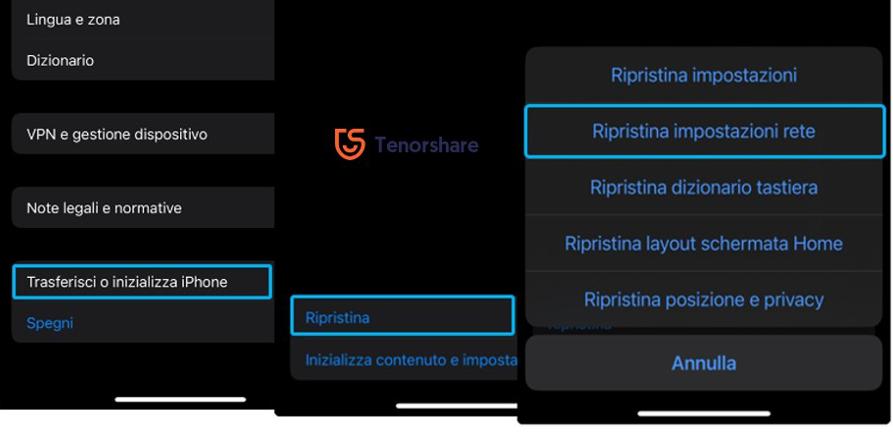









Da Carlo Conti
2025-12-09 / trucchi iphone